Word 怎么拉宽边框?新手小白必看的超详细教程!
嘿,小伙伴们!你们有没有遇到过这样的困扰:在用 Word 编辑文档时,总觉得页面的边框太窄,文字都快挤到一块儿了,看起来很不美观,别着急,今天我就来教大家怎么轻松拉宽 Word 的边框,让你的文档瞬间变得高大上!
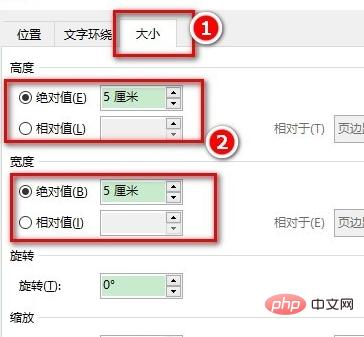
一、为啥要拉宽边框?
先来说说,为啥我们要拉宽边框呢?其实啊,一个合适的边框宽度能让文档看起来更加整洁、专业,比如说,你在写报告或者做简历的时候,如果边框太窄,文字就会显得很拥挤,阅读起来不舒服,而适当拉宽边框,不仅能让文字有足够的空间呼吸,还能提升整个文档的视觉效果,就像我们装修房子一样,合理的空间布局会让家更温馨舒适,对吧?
二、怎么拉宽边框?
好啦,言归正传,咱们开始讲怎么拉宽边框吧,这里有两种方法,一种是调整页面边距,另一种是设置文本框的边框宽度,咱们一个一个来看。
方法一:调整页面边距
1、打开页面设置:你得打开 Word 软件,找到你要编辑的文档,点击菜单栏上的“布局”或者“页面布局”(不同版本的 Word 可能叫法不一样),再点击“页面边距”。
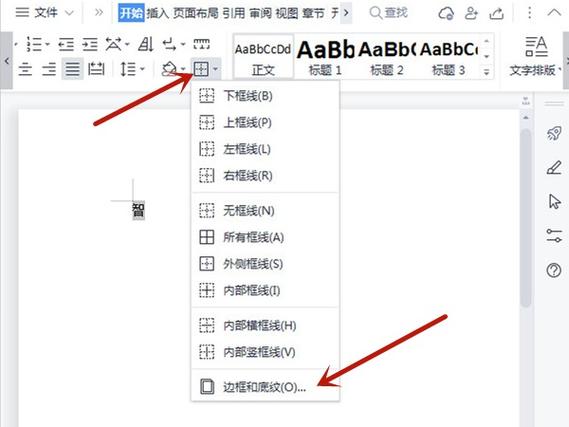
2、选择自定义边距:在弹出的页面边距选项里,你可以选择预设的边距,普通”、“窄”或者“适中”,但如果你想自己控制边框的宽度,就得选“自定义边距”啦。
3、调整边距数值:在自定义边距的对话框里,你可以分别设置上、下、左、右的边距,把上下边距设成 2 厘米左右,左右边距设成 2.5 厘米左右,效果就挺不错的,当然啦,你也可以根据自己的喜好来调整。
4、确定并应用:调整好边距后,别忘了点击“确定”按钮哦!这样,你的页面边框就被拉宽啦!是不是很简单呀?
方法二:设置文本框的边框宽度
如果你只是想给某个特定的文本区域加个边框,那就可以用这个方法啦。
1、插入文本框:先在 Word 里插入一个文本框,点击“插入”菜单,然后选择“文本框”,再在文档里画一个你想要大小的框框。
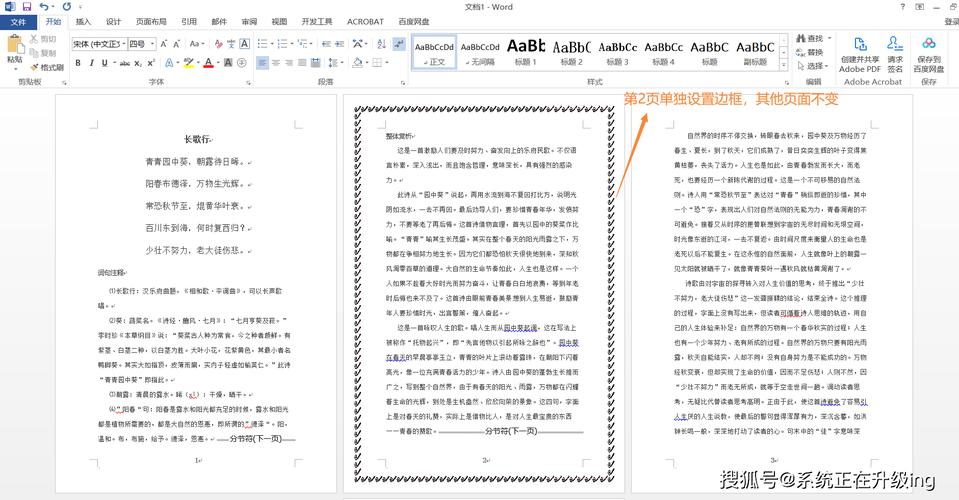
2、输入文字:在文本框里输入你要写的文字。
3、设置文本框格式:选中这个文本框,右键点击它,选择“设置形状格式”。
4、调整边框宽度和颜色:在设置形状格式的对话框里,你可以找到“线条”或者“边框”这一栏,你可以调整边框的宽度、颜色,还可以选择边框的样式,比如实线、虚线啥的。
5、完成设置:调整好后,点击“关闭”或者“确定”,你的文本框就有漂亮的边框啦!
三、小技巧分享
哎,对了,我还得给你们分享几个小技巧,让你的边框设置得更出彩!
使用样式:Word 里有很多预设的边框样式,你可以在“页面边框”或者“文本框格式”的对话框里找到它们,选择一个你喜欢的样式,就能快速给你的文档或者文本框加上边框啦!
组合多个文本框:如果你想在文档里放好几个带边框的文本区域,可以把这几个文本框组合在一起,这样,当你移动或者调整它们的大小的时候,它们就会一起动,很方便的!
注意边框与内容的搭配:在选择边框的颜色和样式的时候,要考虑它和文档内容的搭配,比如说,如果你的文档是正式的报告或者商务文件,那就选简洁、素雅的边框;如果是给小朋友看的童话书或者手工制作说明书,那就可以选色彩鲜艳、有趣的边框啦!
四、小编总结一下
好啦,今天关于 Word 怎么拉宽边框的教程就到这里啦!其实啊,Word 的功能真的很强大,只要我们多摸索、多实践,就能做出各种各样漂亮的文档来,记得哦,无论是调整页面边距还是设置文本框的边框宽度,都要根据自己的需求来调整,别怕出错,大胆尝试,你会发现,原来 Word 也能玩出这么多花样来!希望这篇文章能帮到你们这些新手小白,让你们在 Word 的世界里越走越远!加油哦!
各位小伙伴们,我刚刚为大家分享了有关word怎么拉宽边框的知识,希望对你们有所帮助。如果您还有其他相关问题需要解决,欢迎随时提出哦!
内容摘自:https://news.huochengrm.cn/zcjh/25303.html
